گزارش هزینههای تدارکات و تأمین¶
با استفاده از برنامه خرید، کاربران میتوانند هزینههای تدارکات را در طول زمان نظارت کنند. این گزارش به شرکتها کمک میکند تا هزینهها را ردیابی و تحلیل کنند، فرصتهای صرفهجویی در هزینه را شناسایی کرده و مدیریت کارآمد بودجه را تضمین کنند.
ایجاد گزارش هزینههای تدارکات¶
برای ایجاد گزارش هزینههای تدارکات و تأمین، ابتدا وارد شوید تا داشبورد تحلیل خرید باز شود.
بهطور پیشفرض، داشبورد یک نمای کلی نمودار خطی از مجموع بدون مالیات سفارشهای خرید با تاریخ تأیید برای ماه جاری، یا درخواستهای پیشفاکتور با وضعیت پیشنویس، ارسال شده، یا لغو شده نمایش میدهد.
افزودن فیلترها و گروهها¶
در بالا و چپ، روی آیکون (پیوت) کلیک کنید تا به نمای پیوت تغییر وضعیت دهید.
نکته
با اینکه گزارش هزینههای تدارکات و تأمین را همچنین میتوان به صورت (نمودار میلهای)، (نمودار خطی)، یا (نمودار دایرهای) مشاهده کرد، ولی نمای پیوت دقیقترین نمای دادهها را ارائه میدهد و نقطه شروع توصیه شده است.
هرگونه فیلتر پیشفرض را از نوار جستجو... حذف کنید. سپس، روی (down) icon کلیک کنید تا منوی کشویی شامل ستونهای فیلترها، گروهبندی بر مبنای و علاقهمندیها باز شود.
توجه
مگر اینکه طور دیگری مشخص شده باشد، گزارش دادههای مربوط به درخواستهای پیشفاکتور و سفارشهای خرید را نمایش میدهد. این مورد را میتوان با انتخاب درخواستهای پیشفاکتور یا سفارشهای خرید در ستون فیلترها تغییر داد.
زیر ستون فیلترها، یک بازه زمانی برای مقایسه انتخاب کنید. گزارش را میتوان بر اساس تاریخ سفارش یا تاریخ تأیید فیلتر کرد. یکی را از لیست انتخاب کنید و روی (down) icon کلیک کنید تا بازه زمانی را بر اساس ماه، فصل یا سال مشخص کنید.
سپس، در زیر ستون گروهبندی بر مبنای، فروشنده را انتخاب کنید. سپس، دسته محصول را که در ستون گروهبندی بر مبنای نیز قرار دارد، انتخاب کنید.
توجه
انتخابهای زیر عنوان گروهبندی بر مبنای را میتوان بسته به نیازهای شرکت خاص تغییر داد. به عنوان مثال، انتخاب محصول به جای دستهبندی محصول، نگاهی عمیقتر به عملکرد آیتمهای خاص، به جای یک دستهبندی کامل، ارائه میدهد.
سپس، یک انتخاب را در زیر عنوان مقایسه که ظاهر میشود، انجام دهید. این گزینهها تنها پس از انتخاب بازه زمانی در زیر ستون فیلترها در دسترس هستند و بر اساس آن بازه متفاوت هستند. دوره قبلی یک مقایسه با دوره قبلی، مانند ماه یا فصل گذشته، اضافه میکند. سال قبل همان دوره زمانی را از سال قبل مقایسه میکند.
توجه
میتوان چند فیلتر مبتنی بر زمان را به طور همزمان اضافه کرد، اما میتوان در هر زمان تنها یک مقایسه را انتخاب کرد.
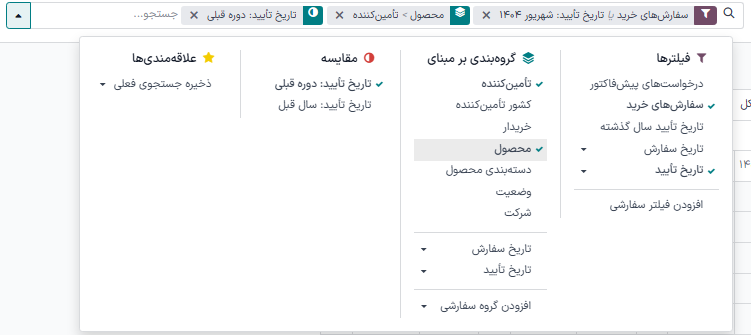
فیلتر سه ماهه دوم، مقایسه برای دوره قبلی و گروهبندی بر اساس تأمینکننده و دستهبندی محصول انتخاب شدند.¶
افزودن معیارها¶
پس از انتخاب تنظیمات فیلترها، گروهبندی بر مبنای و مقایسه، از منوی کشویی خارج شوید.
بهطور پیشفرض، گزارش دادهها را با معیارهای زیر نمایش میدهد: سفارش، مجموع، مجموع بدون مالیات و تعداد. روی معیارها در بالا و راست کلیک کنید تا لیست کشویی معیارهای موجود باز شود.
روی معیارهای زیر کلیک کنید تا ستونهای بیشتری برای گزارش هزینههای تدارکات اضافه شوند:
مجموع و مجموع بدون مالیات: میتواند شامل یک یا هر دو معیار باشد. این موارد برای تحلیل کلی هزینهها گنجانده شدهاند.
میانگین هزینه: برای ارزیابی بهینگی هزینه گنجانده شده است.
تعداد روز تا تأیید و تعداد روز تا دریافت: برای ارزیابی عملکرد تأمینکننده استفاده میشود.
تعداد سفارش داده شده و مقدار دریافت شده: برای درک کارایی سفارش استفاده میشود.
تعداد صورتحساب شده و تعداد نیازمند صورتحساب شدن: برای ردیابی دقت سفارش استفاده میشود.
نکته
در صورت تمایل، معیارهای دیگری را نیز میتوان در گزارش گنجاند تا اطلاعات بیشتری ارائه دهند. به عنوان مثال، وزن ناخالص و حجم ممکن است برای تحلیل بیشتر لجستیک و مدیریت گنجانده شوند.
پس از انتخاب تمام معیارهای لازم، از منوی کشویی خارج شوید.
مشاهده نتایج¶
پس از انتخاب تمام فیلترها و معیارها، گزارش در نمای انتخاب شده ایجاد میشود.
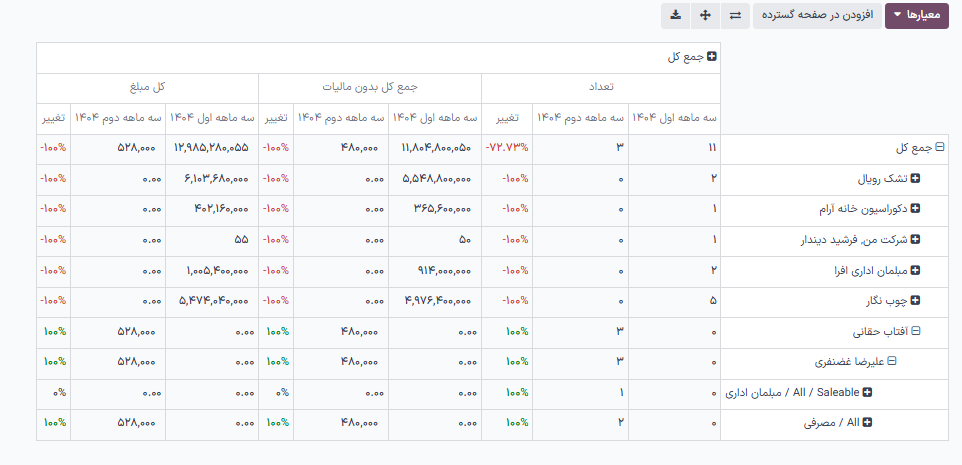
روی درج در صفحه گسترده کلیک کنید تا نمای پیوت را به یک قالب صفحه گسترده قابل ویرایش در برنامه اسناد اضافه کنید.
مهم
گزینه درج در صفحه گسترده فقط در صورتی در دسترس است که ماژول رابط: اسناد و صفحه گسترده نصب شده باشد.
توجه
گزارش هزینههای تدارکات در نمای نمودار نیز در دسترس است. روی آیکون (نمودار ناحیهای) کلیک کنید تا به نمای نمودار تغییر وضعیت دهید. روی آیکون مربوطه در بالای گزارش کلیک کنید تا به (نمودار میلهای)، (نمودار خطی)، یا (نمودار دایرهای) تغییر وضعیت دهید.
همچنین ملاحظه نمائید
برای ذخیره این گزارش به عنوان علاقهمندی، به راهنمای علاقهمندیها مراجعه کنید.